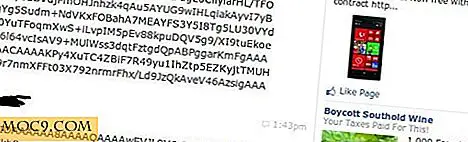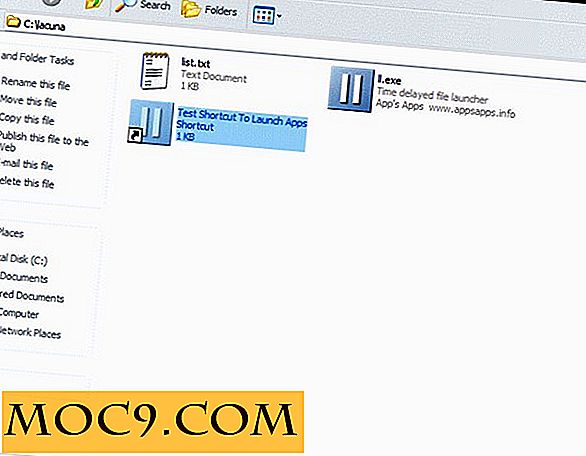Sådan registreres Skype-opkald i Linux
Skype er en proprietær stemme over internetapplikation, der giver dig mulighed for at ringe til andre Skype-brugere eller rigtige telefonlinjer. Hvis du tilfældigvis bruger Skype til forretning eller nogle andre vigtige opkald, som du måske vil optage, skal du have yderligere software.
Der er flere måder at registrere indgående og udgående lyd på i Linux, men Skype Call Recorder (SCR) er specielt designet til Skype. Det er en gratis og open source applikation, hvor du kan optage opkald i MP3, Ogg Vorbis eller WAV format. Den understøtter manuel og automatisk optagelse, som kan konfigureres til bestemte opkaldere.
Installation
- Gå til Skype Call Recorder hjemmeside.
- Rul til downloadområdet på hovedsiden. Pakker er tilgængelige for Ubuntu (x86 og x86_64), Debian, Asus Eee PC (kører Xandros), RPM-baseret (x86 og x86_64), Arch Linux, en Gentoo ebuild og en kildekode tarball.
- Download og installer Skype Call Recorder-pakken til dit system. Det skal så vises i din ansøgningsmenu.
Forberedelse

- Start Skype.
- Åbn din program launcher menu og start Skype Call Recorder. Hvis du ikke kan finde det, kan du manuelt starte det ved at køre kommandoen " skype-call-recorder ".
- Skype skal dukke op i et vindue, der siger "Et program" SkypeCallRecorder "forsøger at oprette forbindelse til Skype". Klik på " Ja ". Hvis du vil, kan du også tjekke "Husk dette valg".
- Højreklik på det nye ikon i din systembakke og klik på " Preferences ".
- Vælg, om du vil have, at den automatisk optager hvert opkald, spørg før optagelse eller slet ikke. Fra denne fane kan du også redigere "per-caller-optagelse".
- Klik på fanen "Filnavn" og vælg den mappe, hvor du vil have SKR til at gemme dine filer.
- Klik på fanen "Filformat" og vælg det format, du foretrækker. Ogg Vorbis er et åbent format og mindre tabt end MP3, men MP3 er mere udbredt til afspilning på bærbare enheder. WAV vil blive ukomprimeret, men vil producere en stor fil, hvis du har lange opkald. Du kan øge MP3 bitrate for at forbedre kvaliteten.
- Når du er tilfreds med dine præferencer, skal du klikke på "Luk".
Ringe op
Hvis du antager, at du allerede har brugt Skype, skal dine lydmixerindstillinger være klar til at optage opkald. Hvis ikke, skal du sørge for at have "mic" eller mikrofon indstillet til optagelse, og at "capture" er aktiveret. For at teste det kan du bruge en almindelig lydoptager til at optage din egen stemme.
- Start et Skype-opkald som du normalt ville. Klik på en kontakt eller indtast et nummer.
- Opkaldet ringer som det normalt gør, men når personen i den anden ende svarer, vises der et vindue, der spørger dig om du vil fortsætte med at optage. Vælg " Ja ", og dit opkald registreres nu, indtil du holder op.
- Når du har afbrudt opkaldet, skal du kontrollere den mappe, du har angivet til din telefonopkaldsfil. Du skal kunne lytte til det, uanset hvilken musikafspiller du foretrækker.
Det er alt, hvad der kræves for at registrere dine Skype-opkald. Når som helst du vil optage opkald, vil den blive konfigureret og klar til at gå.
* Bemærk : Vær opmærksom på, at det i visse lande er ulovligt at optage opkald uden den anden parts samtykke. Selvom det ikke er i dit land, anses det som etisk for de fleste at informere den anden person om at du optager dem.